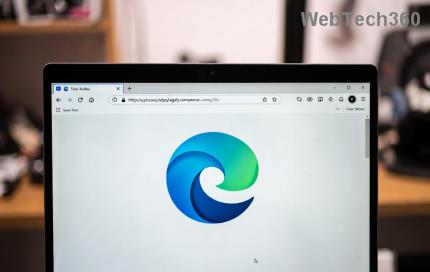Hoe voeg je een camerawidget toe op een Samsung Galaxy

Met de One UI 6-update kunnen gebruikers camerawidgets toevoegen aan Samsung Galaxy-telefoons, die ze naar wens kunnen aanpassen.
In veel van onze tutorials over netwerken in Windows zul je zien dat we vaak het Network and Sharing Center noemen . Het is duidelijk de toegangspoort tot veel Windows-netwerkfuncties en -taken. Als u zich echter afvraagt wat het precies doet en waar het nuttig voor is, laten we u in dit artikel zien wat het Netwerkcentrum is, hoe u het kunt starten en wat de belangrijkste taken zijn die u hier kunt starten.
Inhoud
Wat is het netwerk- en deelcentrum?
Simpel gezegd, het Network and Sharing Center is het configuratiescherm van waaruit de meeste netwerkinstellingen en -taken kunnen worden gestart in Windows 7, Windows 8.1 en Windows 10. In Windows 10, zelfs als sommige taken zijn verplaatst naar de nieuwe app Instellingen , neemt het Netwerkcentrum nog steeds een zeer belangrijke plaats in.
Welke taken kunnen worden gestart vanuit het Netwerkcentrum?
Laten we beginnen met Windows 7: het venster Netwerkcentrum is in tweeën gesplitst. Aan de linkerkant is er een kolom met snelkoppelingen naar taken zoals: het beheren van uw draadloze netwerken, het wijzigen van instellingen voor alle netwerkadapters en het wijzigen van instellingen voor het delen van netwerken. Linksonder zijn er snelkoppelingen naar het instellingenpaneel van de Thuisgroep , naar het paneel Internetopties en naar het paneel Windows Firewall .

Netwerk, Delen, Centrum, Windows, Configuratiescherm
Aan de rechterkant is er een groot wit gebied dat in twee delen is gesplitst. De bovenkant toont u basisinformatie over uw huidige netwerkverbinding: de naam van het actieve netwerk, het toegangstype en de thuisgroep waartoe uw computer behoort. Het onderste deel bevat koppelingen naar wizards die u helpen een nieuwe verbinding of netwerk op te zetten, verbinding te maken met een ander netwerk, instellingen voor Thuisgroep en delen te wijzigen en problemen op te lossen.
In Windows 8.1 en Windows 10 ziet het paneel er bijna hetzelfde uit, met enkele kleine verschillen. De link "Verbinden met een netwerk" is bijvoorbeeld verdwenen omdat de wizard hetzelfde is als " Een nieuwe verbinding of netwerk instellen" .

Netwerk, Delen, Centrum, Windows, Configuratiescherm
De link " Kies thuisgroep en opties voor delen" is ook verdwenen, omdat dezelfde Thuisgroep- instellingen toegankelijk zijn via de link Thuisgroep in de linkerkolom.
In de linkerkolom vind je de link " Beheer draadloze netwerken" niet, ook niet op laptops of tablets. Dat komt omdat het beheer van draadloze netwerkverbindingen anders wordt gedaan in Windows 8.1 en Windows 10. Meer details hierover zijn te vinden in deze handleidingen:
Hoe het Netwerkcentrum te starten
Er zijn verschillende manieren om het Netwerkcentrum te starten . Een manier is om het venster Uitvoeren te openen door op de toetsenbordtoetsen " Windows + R" te drukken, "control.exe /name Microsoft.NetworkAndSharingCenter" te typen en op OK te drukken. Dit werkt in alle versies van Windows die deze functie bevatten.

Netwerk, Delen, Centrum, Windows, Configuratiescherm
Een tweede alternatief, dat alleen in Windows 7 werkt, is door op het netwerkpictogram aan de rechterkant van de taakbalk te klikken en vervolgens op " Open Network and Sharing Center " .

Netwerk, Delen, Centrum, Windows, Configuratiescherm
In Windows 8.1 en Windows 10 moet u met de rechtermuisknop op het netwerkpictogram klikken, aan de rechterkant van de taakbalk, en vervolgens klikken of tikken op " Netwerkcentrum openen " .

Netwerk, Delen, Centrum, Windows, Configuratiescherm
De derde manier is om naar "Configuratiescherm -> Netwerk en internet -> Netwerkcentrum" te gaan . Dit werkt in alle versies van Windows.

Netwerk, Delen, Centrum, Windows, Configuratiescherm
Zoek in Windows 8.1 naar de woorden "netwerk delen" en klik of tik op het juiste zoekresultaat.

Netwerk, Delen, Centrum, Windows, Configuratiescherm
Dezelfde zoekopdracht kan ook worden gedaan in het zoekvak van het Startmenu van Windows 10 en het zoekvak van Windows 10 op de taakbalk.

Netwerk, Delen, Centrum, Windows, Configuratiescherm
Conclusie
Zoals u in dit artikel kunt zien, is het Netwerkcentrum een van de belangrijkste panelen voor het beheren van uw netwerkverbindingen. Als je op zoek bent naar andere coole tips en trucs over netwerken, bekijk dan onze aanbevelingen hieronder. Als u nog vragen heeft, aarzel dan niet om ons deze te stellen in het opmerkingengedeelte.
Met de One UI 6-update kunnen gebruikers camerawidgets toevoegen aan Samsung Galaxy-telefoons, die ze naar wens kunnen aanpassen.
In het volgende artikel leggen we de basisbewerkingen uit voor het herstellen van verwijderde gegevens in Windows 7 met behulp van de ondersteuningstool Recuva Portable. Met Recuva Portable kunt u deze op een handige USB-stick opslaan en gebruiken wanneer u maar wilt. Compact, eenvoudig en gebruiksvriendelijk gereedschap met de volgende kenmerken:
Ontdek hoe je verwijderde bestanden uit de Prullenbak kunt herstellen in Windows 10 met behulp van verschillende handige methoden.
Ontdek hoe je het volume in Windows 10 en Windows 11 kunt regelen, inclusief sneltoetsen en de Volume Mixer.
Een nieuwe map maken in Windows met behulp van het rechtsklikmenu, Verkenner, het toetsenbord of de opdrachtregel.
Leer hoe u uw ontbrekende Samsung Galaxy-apparaten kunt lokaliseren met SmartThings Find. Vind eenvoudig uw smartphone, tablet of smartwatch terug.
Ontdek waar de Prullenbak zich bevindt in Windows 10 en 11 en leer alle manieren om deze te openen, inclusief toegang tot de verborgen map $Recycle.Bin.
Ontdek hoe u de overlay van Radeon Software (ALT+R) kunt uitschakelen wanneer u games speelt in Windows of apps in volledig scherm uitvoert.
Leer hoe je nieuwe lokale gebruikersaccounts en Microsoft-accounts kunt toevoegen in Windows 11. Uitgebreide handleiding met snelkoppelingen en opdrachten.
Ontdek hoe je Microsoft Edge kunt openen in Windows 10 met verschillende methoden. Leer handige tips om snel toegang te krijgen tot Edge.
Leer hoe u WordPad in elke versie van Windows kunt gebruiken om eenvoudige tekstdocumenten te maken, op te maken, te bewerken en af te drukken. Hoe het lint in WordPad te gebruiken.
Ontdek hoe je WordPad kunt openen in Windows 10 en Windows 7 met handige tips en stappen. Hier zijn alle methoden om WordPad te openen.
Leer hoe je de Event Viewer kunt openen in Windows 10 en Windows 11 met verschillende methoden zoals CMD, eventvwr.msc, Windows Terminal en meer.
Hier zijn verschillende manieren hoe je het Action Center kunt openen in Windows 10, inclusief gebruik van de muis, toetsenbord, aanraakbewegingen of Cortana.
Leer hoe u bureaubladpictogrammen kunt verbergen en hoe u pictogrammen van het bureaublad kunt verwijderen, zowel in Windows 10 als in Windows 11.
Ben je het zat dat de Winaero Tweaker-instellingen in Microsoft Edge steeds problemen oplossen? Krijg permanente oplossingen voor instellingen die niet blijven staan, resets en tweaks die niet werken in de nieuwste Edge-versies. Stapsgewijze handleiding met schermafbeeldingen voor een snelle oplossing.
Ben je de frustrerende vertragingen zat? Leer hoe je de Google Search Lag Error 2026 in Microsoft Edge kunt oplossen met bewezen, stapsgewijze handleidingen. Herstel direct je soepele Google-zoekresultaten – bijgewerkt voor 2026!
Ben je het zat dat Microsoft Edge Search Paused je zoekopdrachten blokkeert? Krijg bewezen, stapsgewijze oplossingen voor indexeringsproblemen om je index opnieuw op te bouwen, Edge te versnellen en de fout definitief te verhelpen. Werkt met de nieuwste versies!
Zit je vast met de Microsoft Edge Windows Sandbox-fout? Ontdek stapsgewijze oplossingen om het probleem snel op te lossen. Schakel functies in, werk instellingen bij en herstel vandaag nog een probleemloos browsen!
Heeft u problemen met de netwerkverbinding in de veilige modus van Microsoft Edge? Ontdek bewezen stappen om verbindingsproblemen in de veilige modus van Edge op te lossen. Ga snel online met onze deskundige handleiding.
Heb je last van de Microsoft Edge HSTS-aanvalswaarschuwing? Ontdek de ultieme oplossingen voor 2026 met stapsgewijze handleidingen om deze frustrerende beveiligingswaarschuwing snel op te lossen. Wis de cache, reset de instellingen en blijf veilig!
Wordt uw browse-ervaring geblokkeerd door de TPM-attestatiefout in Microsoft Edge? Ontdek eenvoudige, stapsgewijze oplossingen voor TPM-fouten in Edge. Surf weer soepel met onze nieuwste, beproefde oplossingen. Geen technische kennis vereist!
Ervaart u problemen met de handpalmherkenning van het touchpad in Microsoft Edge? Volg onze stapsgewijze handleiding voor het oplossen van problemen met de handpalmherkenning van het touchpad in Microsoft Edge om onbedoelde klikken en schokkerig scrollen te voorkomen en weer soepel te kunnen browsen op uw laptop. Bewezen oplossingen vindt u hier!
Krijg je problemen met Microsoft Edge dat je steeds vraagt om je Windows Hello-pincode opnieuw in te stellen? Ontdek bewezen, stapsgewijze oplossingen voor het probleem met het opnieuw instellen van de Windows Hello-pincode in Edge. Snelle oplossingen die werken met de nieuwste Windows-updates – geen technische kennis vereist!
Heb je problemen met audio die niet synchroon loopt met video in Microsoft Edge? Krijg direct oplossingen voor perfecte audio-video synchronisatie. Stapsgewijze handleiding met bewezen methoden om vertraging, haperingen en desynchronisatieproblemen op sites zoals YouTube en Netflix op te lossen.
Heb je genoeg van de vastlopende Wallpaper Engine-achtergronden in Microsoft Edge? Volg onze stapsgewijze handleiding om het conflict met Wallpaper Engine snel op te lossen. Bewezen methoden voor soepel browsen en prachtige achtergronden.
Heb je problemen met de Microsoft Edge-updatefout 0x80073712? Ontdek stapsgewijze oplossingen zoals een SFC-scan, DISM-reparatie en het resetten van Edge om het probleem snel op te lossen. Geen technische kennis vereist!
Ben je het zat dat Microsoft Edge Startup Boost zoveel schijfruimte in beslag neemt? Ontdek stapsgewijze oplossingen om het uit te schakelen, de snelheid van je pc te herstellen en toekomstige problemen te voorkomen. Snel, eenvoudig en effectief!
Ben je de wazige achtergrond van het Microsoft Edge-aanmeldscherm zat? Ontdek stapsgewijze oplossingen om het beeld op je Windows-pc weer scherp en helder te krijgen. Bewezen methoden voor de nieuwste Edge-versies.
Ben je het zat dat de pictogrammen in je taakbalk van Microsoft Edge je scherm volproppen? Volg onze beproefde stappen voor een opgeruimde taakbalk. Snelle oplossingen die werken in de nieuwste Edge-versies – geen technische kennis nodig!